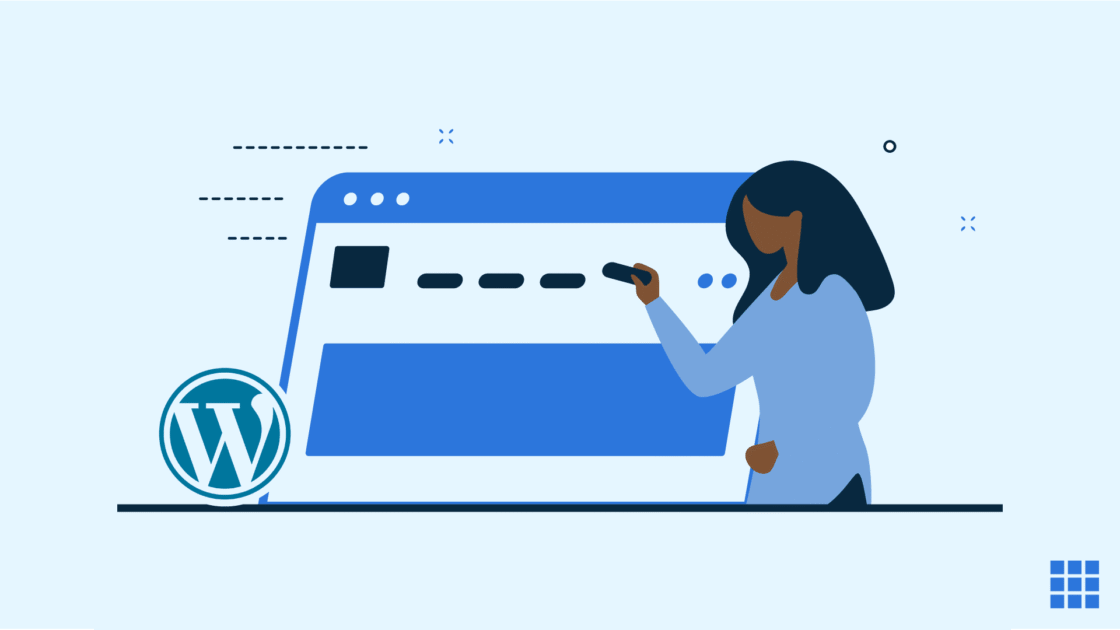Los encabezados son una de las primeras cosas que los clientes notan al visitar su sitio web. Los encabezados tienen mucho potencial; Pueden resaltar su marca, mostrar información importante y ayudar a los visitantes a navegar fácilmente por su sitio web. Es por eso que apuntas a un cabezazo excepcional.
Si bien la posición del encabezado permanece constante de una página a otra, el contenido del encabezado no tiene por qué permanecer estático. Después de todo, ¿qué pasa si el encabezado de la página de inicio contiene información que distrae a otras páginas?
Puede configurar un encabezado que cambie para que siga siendo muy relevante para la página actual.
Esta guía explica los mejores casos de uso para encabezados alternativos y luego aborda cómo editar encabezados en WordPress. Terminaremos con las mejores prácticas para que tu sitio web sea lo más eficaz posible.
Los conceptos básicos de los encabezados alternativos de WordPress
El encabezado es la franja horizontal en la parte superior de cada sitio web. Por lo general, contiene el nombre, el logotipo y el eslogan de la marca, además de un menú de navegación. A veces, las marcas incluyen información de contacto y enlaces a redes sociales.
En algunos tipos de páginas web, los encabezados son más efectivos usando información diferente o ninguna. Aprenderá más sobre eso en esta guía.

Los encabezados alternativos son encabezados personalizados para páginas específicas dentro de un sitio web. Puede cambiar la información que se muestra en el encabezado de una página o personalizar los menús de navegación de esa página.
Estos encabezados reflexivos mejoran la experiencia del cliente al mostrar la información correcta en el momento adecuado. Con eso en mente, ahora aprenderás cómo la edición de encabezados en WordPress puede impulsar tu negocio al ayudar a tu audiencia.
¿Por qué deberías usar un encabezado alternativo?
Un sitio web suele contener varias páginas con diferentes diseños. Por ejemplo, una página acerca de nosotros suele tener algunas fotos, seguidas de subtítulos y párrafos. Por el contrario, la página típica del catálogo de productos tiene un diseño de cuadrícula, filtros de búsqueda y muchos enlaces de navegación.
Independientemente del diseño, el encabezado del sitio web permanece en la parte superior. Considere los siguientes casos de uso para saber cuándo los encabezados de la página principal no son óptimos y cómo los encabezados alternativos proporcionan una solución.
Simplifique la navegación del sitio web
Los clientes suelen utilizar el encabezado de un sitio para navegar. Por lo tanto, los encabezados de la página de inicio suelen incluir enlaces a secciones importantes como la página sobre nosotros y la página de soporte. En particular, algunas páginas se beneficiarán de botones adicionales para simplificar la navegación.
Por ejemplo, imagina el encabezado de la página de inicio de una marca de ropa de moda. Muestra los botones estándar de inicio, productos y soporte. Un cliente hace clic en la página de productos y comienza a comprar. Les encantaría cambiar de categoría fácilmente, para pasar de sombreros a zapatos.
La configuración de un encabezado alternativo con botones de navegación para cada categoría principal de ropa ayudará a los clientes a encontrar algo que comprar. Por otro lado, incluir todos esos enlaces en el encabezado de la página de inicio estaría desordenado.
Los encabezados alternativos son la solución para una experiencia de menú de navegación sencilla que sigue mostrando enlaces útiles cuando son beneficiosos.
La marca de ropa en línea Boohoo es un excelente ejemplo del uso de encabezados alternativos para la navegación. Haga clic en las páginas de mujeres o hombres; El encabezado cambia su menú de acuerdo con el público objetivo.

Mantén la relevancia de tu marketing
Muchas marcas utilizan la sección de encabezado para mostrar anuncios, como descuentos, membresías y productos por tiempo limitado. Pero estas promociones no son relevantes para todas las páginas del sitio web.
De hecho, el 66% de los consumidores dicen que la mayoría de los anuncios que ven en línea son irrelevantes para ellos. Esto ha llevado a muchas personas a ignorar los anuncios por completo a menos que estén cuidadosamente programados y dirigidos.
Por ejemplo, cuando los clientes visitan su página de soporte, se centran en obtener respuestas y asistencia. Lo mejor es dejar de lado las tácticas de venta por el momento.
Para que tus promociones de encabezados sean efectivas, tendrás que aprender a editar encabezados en WordPress. Guarde los anuncios de encabezado para las páginas en las que es probable que el cliente esté abierto a comprar. Sé especialmente moderado en las páginas de soporte, pago y recursos.
Agiliza el proceso de pago
Al igual que cualquier otra parte de la experiencia de compra, los clientes quieren un proceso de pago rápido y sin complicaciones: pasos mínimos, menos entrada de datos y sin interrupciones. El 18% de los compradores abandonan sus carritos de comercio electrónico debido a un proceso de pago complicado.
A medida que los compradores completan sus compras, no necesitan navegar a sus páginas de redes sociales ni a ningún otro lugar. Las distracciones son un enemigo para cerrar una venta.
Optimiza tu página de pago eliminando los botones de navegación, los iconos de las redes sociales y otros enlaces no esenciales del encabezado.
Ahora que conoces los beneficios de usar encabezados alternativos, aprendamos cómo editar encabezados en WordPress con diferentes métodos.
Métodos para crear encabezados personalizados de WordPress
Para editar encabezados en WordPress, puedes modificar el código base, usar los bloques de código de un creador de sitios web u optar por las opciones más fáciles: temas y complementos.
Lo mejor es tener en cuenta cada método antes de elegir uno para tu sitio web.

Método 1: Código
Si conoces bien la codificación de WordPress, puedes crear encabezados alternativos utilizando CSS personalizado. Esto implica hacer copias del archivo de header.php , modificar los archivos del tema y aplicarlos a las páginas requeridas a través del código de plantilla.
Recuerde crear un tema hijo antes de cambiar el código base. Esto le permite probar sus ediciones sin afectar el sitio web principal.
Si bien el uso de código personalizado funcionará, puede ser complejo si tiene poco o ningún conocimiento de codificación. También puede resultar costoso si planea contratar a un desarrollador web para que lo haga.
Método 2: Creadores de sitios web
Los creadores de sitios web (o creadores de temas), como WonderSuite de Bluehost, proporcionan una forma más fácil de usar el código para crear encabezados alternativos.

Estas herramientas suelen emplear fragmentos de código, llamados bloques, y utilizan una interfaz de arrastrar y soltar para crear y personalizar las funciones del sitio web.
Puede editar los encabezados existentes y crear otros completamente nuevos que solo se aplican a ciertas páginas de su sitio web. Dado que los creadores de sitios web utilizan la codificación basada en bloques, no necesitarás un título en informática.
Dicho esto, si quieres aprovechar la flexibilidad de diseño de estas herramientas, te ayudarán algunos conocimientos básicos de codificación.
Método 3: Temas de WordPress
Los temas son plantillas prediseñadas que se utilizan para cambiar la apariencia de un sitio web. El repositorio de WordPress tiene más de 11.000 temas, muchos de los cuales admiten encabezados de temas alternativos.
La mayoría de los temas tienen editores de página incorporados con varias opciones de fuente, color y estilo. Con solo unos pocos clics, puede crear encabezados alternativos y aplicarlos a las páginas requeridas.
Dado que los temas de WordPress están preconstruidos, modificarlos no requiere ninguna codificación. Sin embargo, asegúrate de elegir un tema de WordPress que admita encabezados alternativos.
Método 4: Plugins
Si ya utilizas un tema de sitio web y no admite encabezados alternativos, utiliza plugins para modificar tus páginas. Los plugins son complementos de personalización de WordPress, cada uno diseñado para habilitar una función específica.
Al igual que los temas, el uso de complementos de WordPress a menudo implica una interfaz incorporada para ayudarlo a realizar modificaciones fácilmente.
Siga los pasos a continuación para crear encabezados personalizados utilizando un tema o complemento de WordPress.
Cómo editar un encabezado en WordPress
1. Elige un tema o plugin de WordPress que admita encabezados alternativos.
2. En tu panel de control de WordPress, ve a Personalizar apariencia > y crea un nuevo encabezado.
3. Aplique el encabezado personalizado a las páginas requeridas.
Las opciones de herramientas incluyen temas, plugins o una combinación de ambos. De todos modos, la creación de encabezados alternativos de esta manera no requiere conocimientos técnicos.
A continuación, verás una explicación paso a paso de cómo editar encabezados en WordPress para una página específica.
1. Elige un tema o plugin de WordPress que admita encabezados alternativos
WordPress tiene una gran cantidad de opciones para los temas de los sitios web, pero no todos los temas te permiten configurar encabezados alternativos.
Algunos temas, como Blocksy PRO, admiten encabezados alternativos de forma predeterminada. Encuentre temas compatibles a través de los siguientes métodos:
En tu panel de control de WordPress, ve a Temas de apariencia > y, en el menú desplegable, haz clic en Añadir nuevo tema.

En la barra de búsqueda, usa palabras clave como «encabezados alternativos», «varios encabezados» y «encabezados personalizados» para identificar los temas que admiten la función.
Cuando encuentres un tema que te interese, lee la descripción detenidamente y comprueba si admite encabezados alternativos.
Para facilitar su decisión, consulte páginas de recursos como Themeisle y WPHub, que catalogan y revisan temas.
Si ya ha aplicado un tema a su sitio de WordPress, averigüe si admite encabezados personalizados; Visite el sitio web oficial del tema o póngase en contacto con su equipo de soporte.
Usa un plugin de personalización de temas para configurar encabezados alternativos si ya has aplicado un tema de WordPress que no tiene una herramienta de encabezado alternativa incorporada.
Algunos plugins gratuitos te ayudan a personalizar los encabezados utilizando imágenes de tu galería o de la biblioteca multimedia de WordPress; Los encabezados únicos y las imágenes de encabezado de WP son buenos ejemplos.
Si desea otras opciones de personalización, diríjase a su panel de control de WordPress y vaya a Plugins > Agregar nuevo complemento. En la barra de búsqueda, usa palabras clave como «encabezados alternativos», «varios encabezados» y «encabezados personalizados».
Una vez que encuentres un plugin satisfactorio, comprueba los detalles para asegurarte de que es compatible con tu versión actual de WordPress. A continuación, haga clic en Instalar para descargarlo. Por último, activa el plugin: tu panel de control de WordPress te pedirá que lo hagas.
2. En tu panel de control de WordPress, ve a Personalizar apariencia > y crea un nuevo encabezado
Cuando su tema o complemento esté listo, simplemente diríjase a su panel de control de WordPress, use la barra lateral para abrir el menú Apariencia y haga clic en la opción Personalizar . A continuación, seleccione la opción Encabezado en el menú lateral.

Si has elegido un tema con una función de encabezado alternativa o has aplicado un plugin de personalización de temas, verás la opción Crear nuevo encabezado .
Utilice esta función para crear encabezados personalizados; Puede agregar y eliminar elementos de encabezado. Además, puede cambiar el estilo del encabezado, el color de fondo y la fuente.
3. Aplique el encabezado personalizado a las páginas requeridas.
Una vez que termines de personalizar un nuevo encabezado, aplícalo a las páginas que desees. Dependiendo del tema o plugin que elijas, esta opción puede estar redactada de forma diferente: busca algo similar a Aplicar a páginas o Condiciones de visualización.
La opción Aplicar a páginas es sencilla; Le permite elegir las páginas en las que desea el encabezado personalizado.
La opción Condiciones de visualización es más compleja. Además de seleccionar páginas, también le permite elegir escenarios que cambian el encabezado. Por ejemplo, el encabezado puede cambiar de color cuando los visitantes se desplazan hasta la parte inferior. O bien, puede cambiar su apariencia cuando los clientes hacen clic en un determinado producto.
De cualquier manera, obtenga una vista previa de los cambios antes de guardarlos.
Prácticas recomendadas y casos de uso para encabezados alternativos
Más allá de los conceptos básicos de cómo editar encabezados en WordPress, las mejores prácticas a continuación afinarán su ejecución y compartirán la sabiduría que necesita para usar encabezados alternativos de manera efectiva.
Para mejorar la experiencia del usuario de tu sitio web, es esencial que elijas los elementos de encabezado adecuados para cada página. Estos son algunos consejos para guiar sus decisiones.
Página de inicio: La página de inicio suele ser la primera página que ven los clientes cuando visitan su sitio web. Cuando crees el encabezado de tu página de inicio , trata de contener todos los elementos necesarios para simplificar el diseño general del sitio web.
Además del logotipo del sitio y el nombre de la marca, el encabezado de la página de inicio debe incluir un menú de navegación a páginas importantes, como la página de productos y la página de soporte.
El encabezado de la página de inicio también debe contener íconos sociales e información de contacto para los clientes que desean comunicarse.
Páginas de productos: si vendes varios tipos de productos, el encabezado de tu página de producto debe contener accesos directos a las distintas categorías. Esto ayuda a los clientes a encontrar fácilmente el catálogo deseado.
Como beneficio adicional, mostrar las categorías de productos en su encabezado ayuda a los clientes a conocer el espectro completo de lo que vende.
Página de pago: Cuando se trata de crear una página de pago, menos es mejor. Demasiados elementos en el encabezado distraerán a los clientes; Proporcionar botones innecesarios abre una oportunidad para que el cliente navegue a otro lugar en lugar de completar su compra.
Mantenga el encabezado de la página de pago al mínimo; Incluso el nombre de la marca y el logotipo serán suficientes.
Acerca de nosotros y páginas de soporte: cuando un consumidor visita su página sobre nosotros, probablemente solo esté allí para recopilar información. Cuando visitan su página de soporte, necesitan ayuda ante todo.
Esta es una gran oportunidad para mostrarse como una marca centrada en el cliente al proporcionar información a su audiencia, sin presionarlos para que compren.
Abstente de anuncios y ofertas en el encabezado de tu página de soporte. Asegúrate de mostrar tu número de contacto y dirección de correo electrónico para ayudar a los clientes a ponerse en contacto contigo rápidamente.
Programa de fidelización y páginas de suscripción: Configure un encabezado único centrado en el programa. Ten claro dónde pueden encontrar los clientes información sobre lo que han unido.
Además de los elementos básicos como el logotipo de la marca y el botón de inicio, incluya enlaces a la introducción, instrucciones, formularios y páginas de preguntas frecuentes relacionadas con el programa.
Página de cuenta de usuario: Si los clientes pueden registrarse en su sitio web para comprar productos, bríndeles un fácil acceso a las opciones de gestión. Modifique el encabezado para incluir enlaces a la información de la cuenta, el historial de pedidos, la lista de deseos, los recursos de ayuda y la información de pago.
Páginas de destino: Una página de destino generalmente prioriza las conversiones relacionadas con un producto o servicio específico. El encabezado debe seguir el ejemplo de su enfoque.
Por ejemplo, si ha creado una página de destino para una oferta promocional, el encabezado debe contener enlaces a los productos cubiertos por la promoción y algunas preguntas frecuentes relacionadas con la oferta.
Del mismo modo, en una página de destino para la conversión de clientes potenciales, el encabezado puede vincularse a recursos útiles que aborden los puntos débiles del visitante.
Páginas de sección de blog: Divide la sección de tu blog en categorías como tutoriales, actualizaciones, comunicados de prensa, eventos y estudios de casos. Incluya enlaces a las categorías principales en su encabezado para que los clientes puedan ir directamente a sus intereses.
Reflexiones finales: Cómo editar encabezados en WordPress
Los encabezados alternativos son una herramienta impactante para crear una mejor experiencia para los espectadores de su sitio web. Ahora que sabes cómo editar un encabezado en WordPress, puedes aumentar la calidad de las páginas de tu sitio web.
Por otro lado, los propietarios de pequeñas empresas tienen mejores cosas que hacer que editar manualmente los encabezados de cada página web. Esa es una tarea para un diseñador de sitios web de WordPress con experiencia que comprende las personalizaciones de encabezados de WordPress por dentro y por fuera.
La mayoría de la gente no sabe dónde buscar un especialista de este tipo, pero el servicio de diseño de sitios web de Bluehost se los trae. Solicite una consulta para recibir un sitio web personalizado que cumpla con todos sus requisitos, desde encabezados personalizados hasta compatibilidad móvil y alojamiento de comercio electrónico.